Datalogic marka okuyucuların seri port kablo yapısını öğrenmek için aşağıdaki linke tıklayıp faydalanabilirsiniz.
https://bilkur.com/download/Datalogic/Dokuman/Cab-350_90A051230.pdf
https://bilkur.com/download/Datalogic/Dokuman/Cab-350_90A051230.pdf

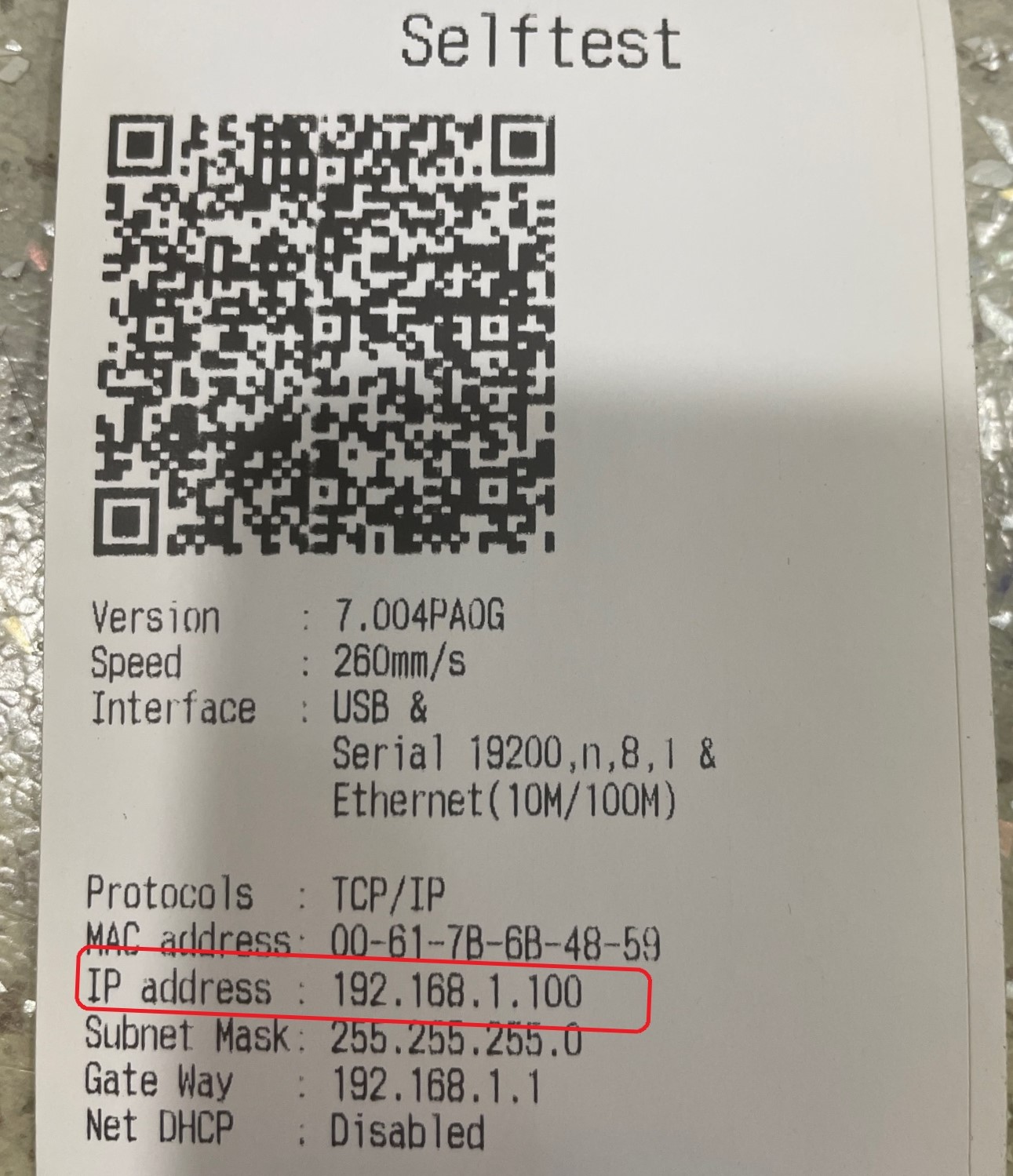
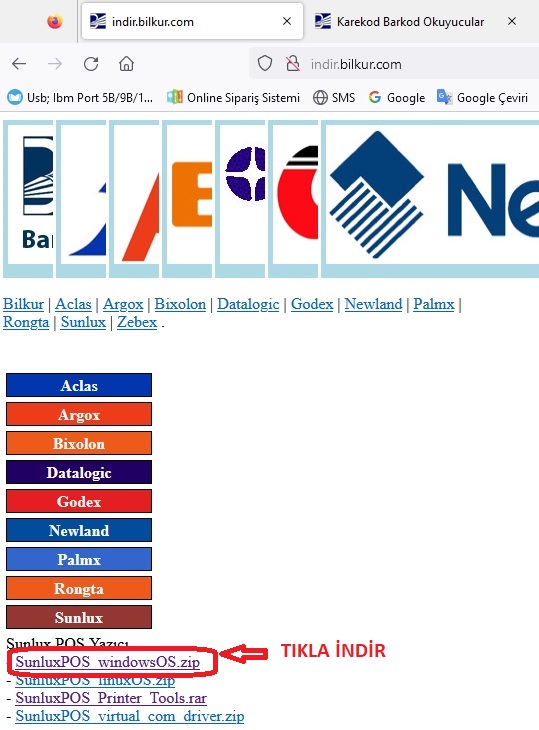

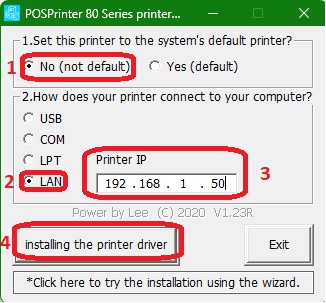
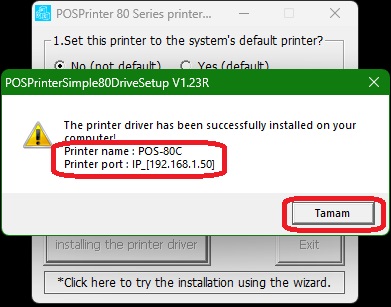
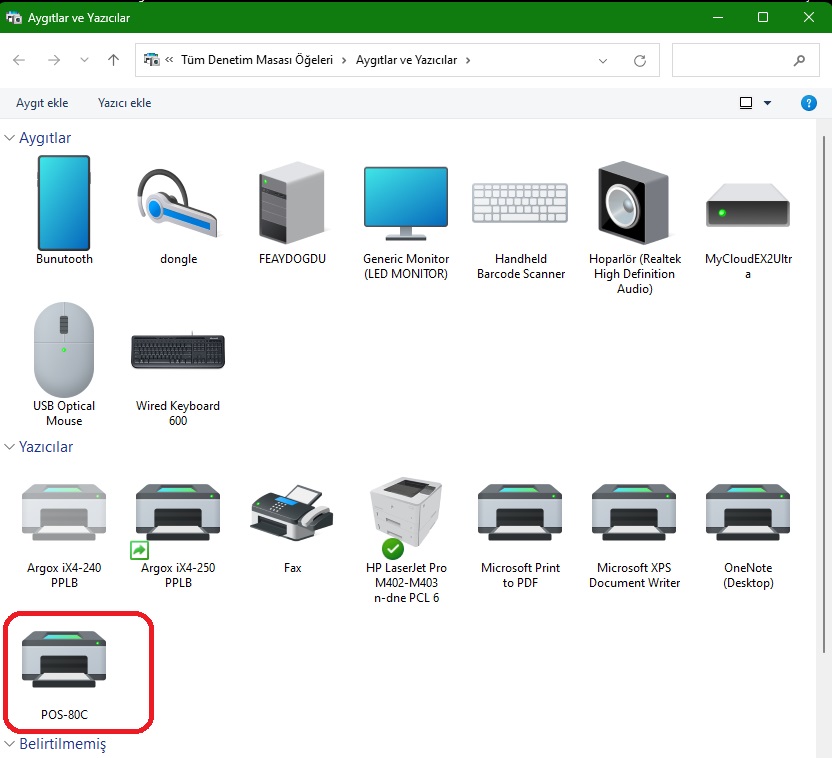
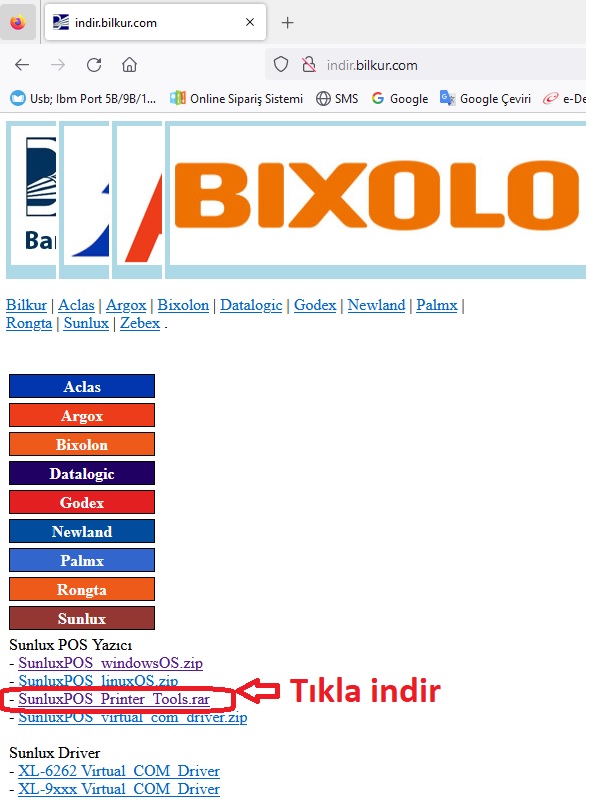
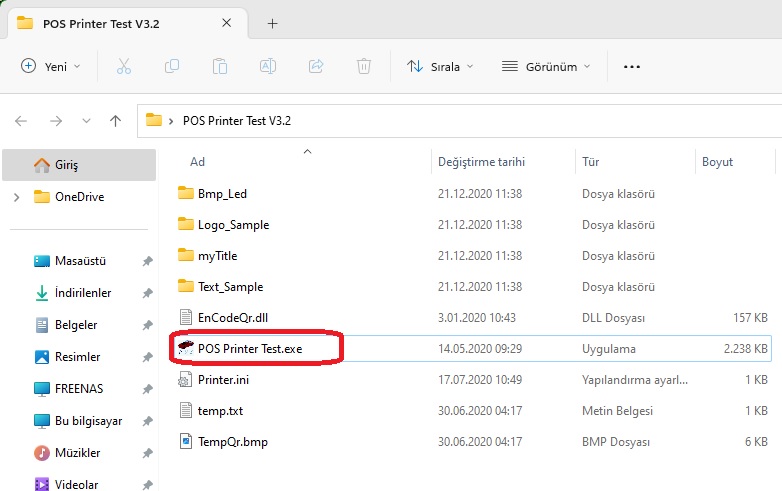
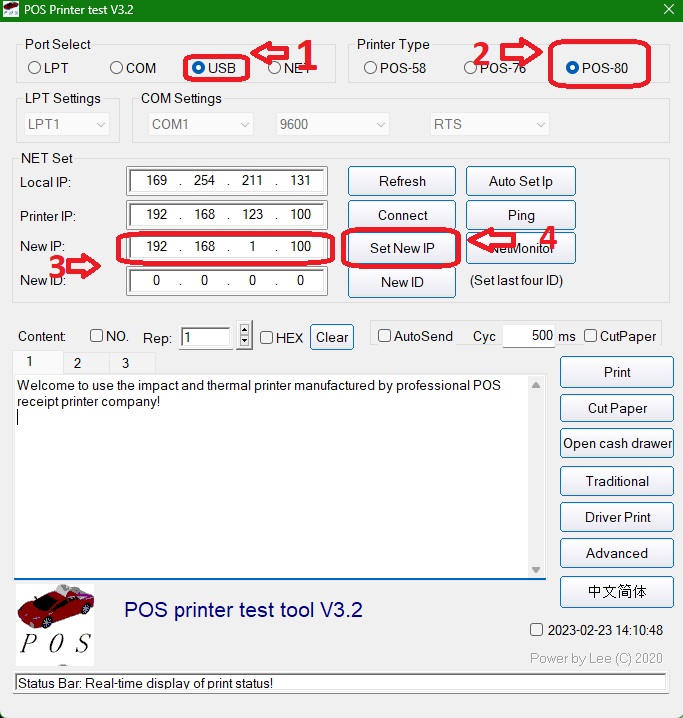
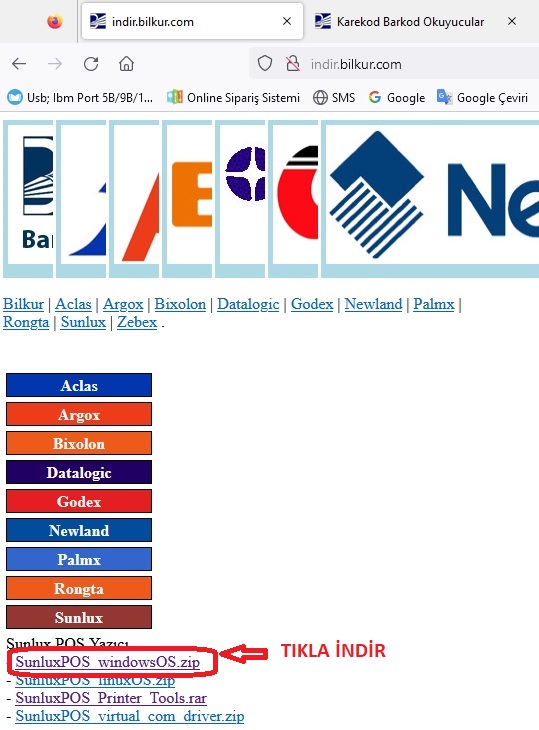

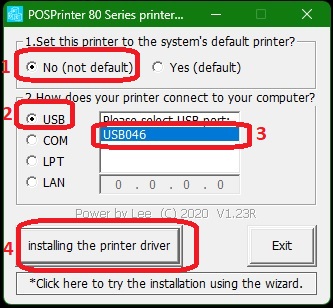
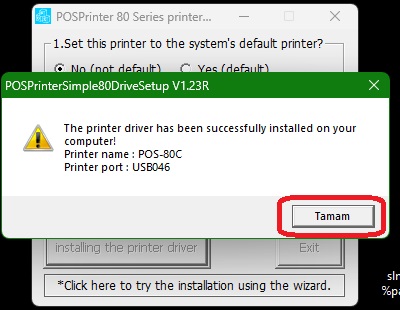
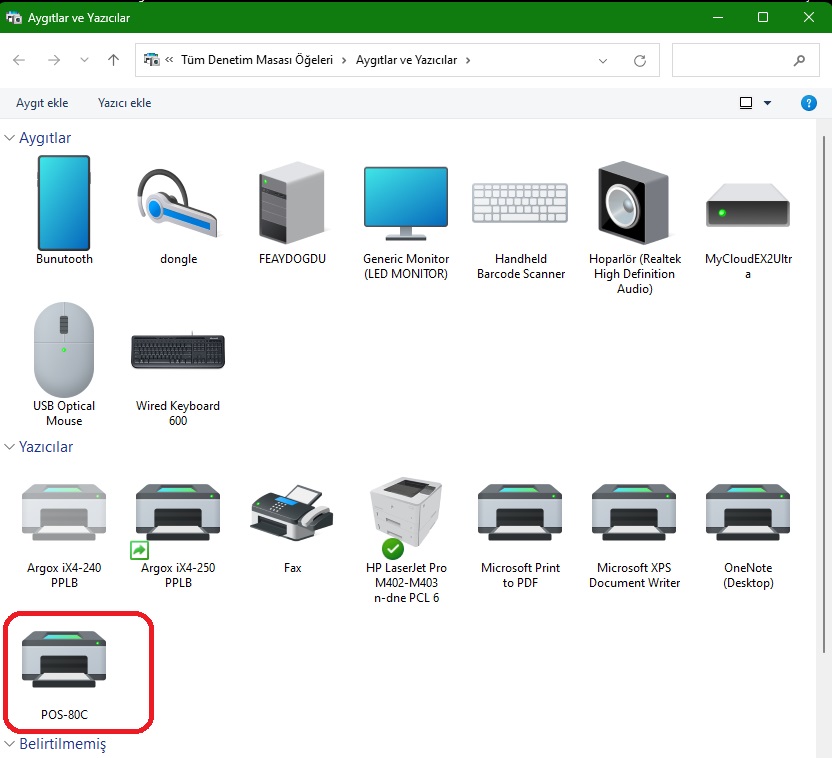
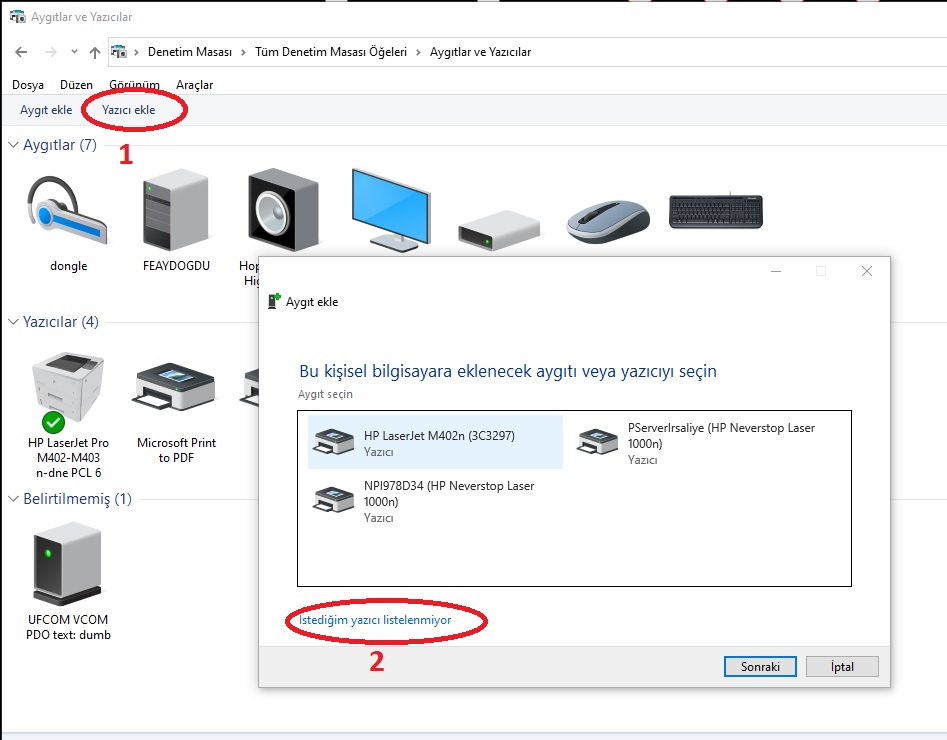











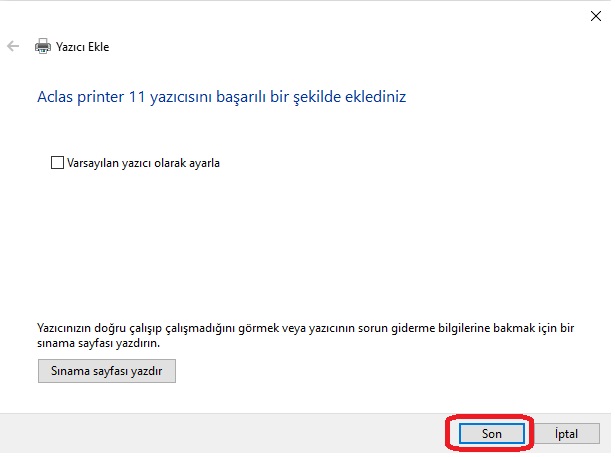

.jpg)
.jpg)
.jpg)
.jpg)
.jpg)
.jpg)
.jpg)
.jpg)
.jpg)
.jpg)
.jpg)
.jpg)
.jpg)
.jpg)
.jpg)
.jpg)
.jpg)
.jpg)
.jpg)